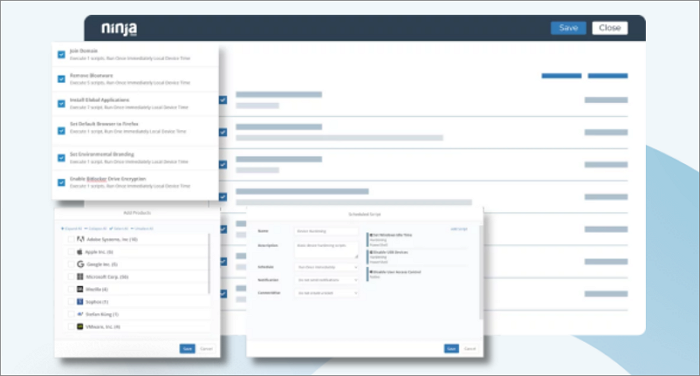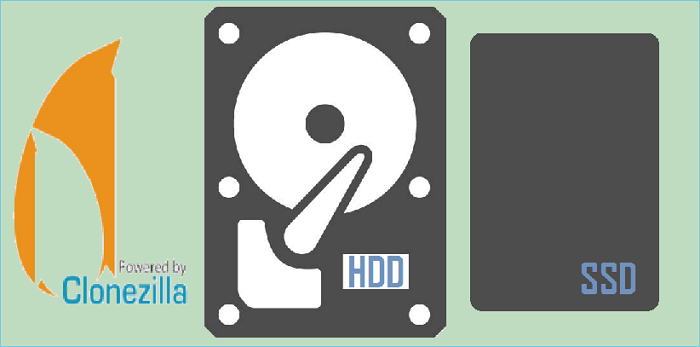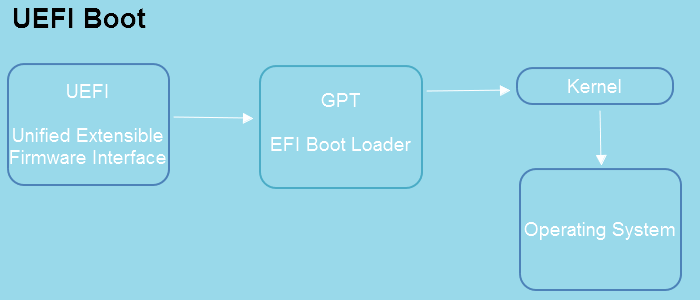Índice de la página
¿Qué es la clonación de disco?
La clonación del disco duro se refiere a la clonación de todas las particiones de un disco duro y los archivos y otros datos de las particiones en otro disco duro. Si es para clonar el disco del sistema, también clonará los archivos y la partición de arranque necesarios para iniciar el sistema.
Durante el proceso de clonación, el software gratuito para clonar discos duros creará particiones del mismo tamaño y tipo en el disco duro de destino de acuerdo con la estructura de partición en el disco duro de origen. Luego clonará los archivos y datos en cada partición uno por uno. El disco clonado está completamente operativo. Si el disco original falla, puede usar el disco clonado para reemplazarlo.
Cuándo usar la clonación de disco
- Al actualizar su disco duro, como la actualización a un HDD o SSD más grande
- Al reemplazar un disco que esté dañado
- Al clonar el disco del sistema sin reinstalar el sistema operativo
¿Qué es la imagen de disco?
La imagen de disco es el proceso de hacer archivos o copias de seguridad de todo lo que hay en el disco duro. La imagen crea un gran archivo comprimido de su disco. Una imagen de disco es un archivo de almacenamiento que contiene todos los datos almacenados en el disco duro de origen, así como la información de arranque del sistema.
Si desea que esta imagen funcione, debe colocar el archivo de imagen en el disco duro y restaurarlo con una herramienta de restauración de imágenes. A diferencia de la clonación de discos, se pueden colocar varios archivos de imagen de disco en un disco duro. Una imagen de disco es solo un archivo, por lo que se puede almacenar en una unidad flash USB, un disco duro externo o una nube.
Cuándo usar la imagen de disco
- Al hacer copias de seguridad de archivos importantes de su computadora
- Al hacer una copia de seguridad de su sistema en caso de que se dañe y su computadora no pueda arrancar
- Al transferir grandes cantidades de datos creando una imagen de disco y restaurando
Diferencia entre clonación de disco e imagen de disco
La clonación de discos y la creación de imágenes de discos son dos formas de lograr el mismo objetivo: ambas copian todo el contenido de un disco duro. Pero hay diferencias significativas entre los dos. La clonación de discos crea una copia funcional y sin comprimir uno a uno del disco duro en otro disco duro, mientras que la creación de imágenes de disco crea un archivo de almacenamiento del disco, que se puede usar para hacer copias uno a uno.
La comparación entre clonación de disco e imagen de disco es lo siguiente.
| Comparación | Clonación | Imagen |
|---|---|---|
| Proceso | Hace una copia uno por uno | Crea un archivo byte por byte como un archivo comprimido |
| Eficiencia | Se ejecuta con rapidez para la recuperación | Solo es útil después de la restauración |
| Flexibilidad | Pone un clon en una unidad | Almacena varias copias de seguridad de imágenes en una unidad |
Cómo clonar un disco duro en Windows 11/10/8/7
Para clonar un disco duro, puede usar EaseUS Disk Copy, la cual es una herramienta de clonación de disco fácil y reconocida para hacer una copia completa de su disco duro.
- Clonar HDD a M.2 para acelerar su computadora
- Soporta la clonación a nivel de sector cuando el disco duro tiene sectores defectuosos
- Migra el sistema operativo a un dispositivo HDD/SSD sin reinstalarlo al actualizar la PC
- Clona discos duros defectuosos a nuevos HDD/SSD
- Crea un disco de arranque WinPE para clonar y rescatar datos en el entorno de Windows PE cuando el sistema operativo no puede arrancar
Descargue gratis EaseUS Disk Copy y aprenda a clonar un disco duro en pocos pasos.
Paso 1. Descargar, instalar y ejecutar EaseUS Disk Copy en su PC.
Haga clic en "Modo de disco" y seleccione el disco duro que desea copiar o clonar. Haga clic en "Siguiente" para continuar.

Paso 2. Seleccionar el disco de destino.

Nota: El disco de destino debe ser al menos tan grande o incluso más grande que el disco de origen si se quiere copiar o clonar el disco duro de origen.
Paso 3. Haga clic en "Continuar" para confirmar si el programa pide que se borren los datos del disco de destino.

Paso 4. Revise y edite la disposición del disco. Si el disco de destino es una unidad SSD, recuerde marcar la opción si el objetivo es SSD.

Paso 5. Haga clic en "Proceder" para iniciar el proceso de clonación del disco duro.

Cómo crear una imagen de disco en Windows 11/10/8/7
La gestión de imágenes es la técnica para hacer una copia de seguridad del disco duro. ¿Cómo hacer una copia de seguridad y una imagen de un disco duro fácilmente? Aquí, le recomendamos que use la herramienta EaseUS Todo Backup, la cual soporta copias de seguridad de archivos, copias de seguridad del sistema, copias de seguridad de discos y particiones.
Ofrece opciones de copia de seguridad inteligentes la cuales le permiten crear una imagen de un disco duro con métodos de copia de seguridad diferenciales, incrementales y completos. Además, puede planificar copia de seguridad a tiempo o por eventos con este software de copia de seguridad de archivos.
Descargue esta herramienta de copia de seguridad de disco y compruebe cómo hacer una copia de seguridad de un disco duro fácilmente.
Paso 1. Inicie EaseUS Todo Backup y pulse en "Crear una copia de seguridad".

Paso 2. Después, elija "Disco". Está disponible para hacer una copia de seguridad de todo el disco o de una determinada partición.

Paso 3. Seleccione el destino de copia de seguridad, o va a elegir la ubicación más adecuada por defecto.
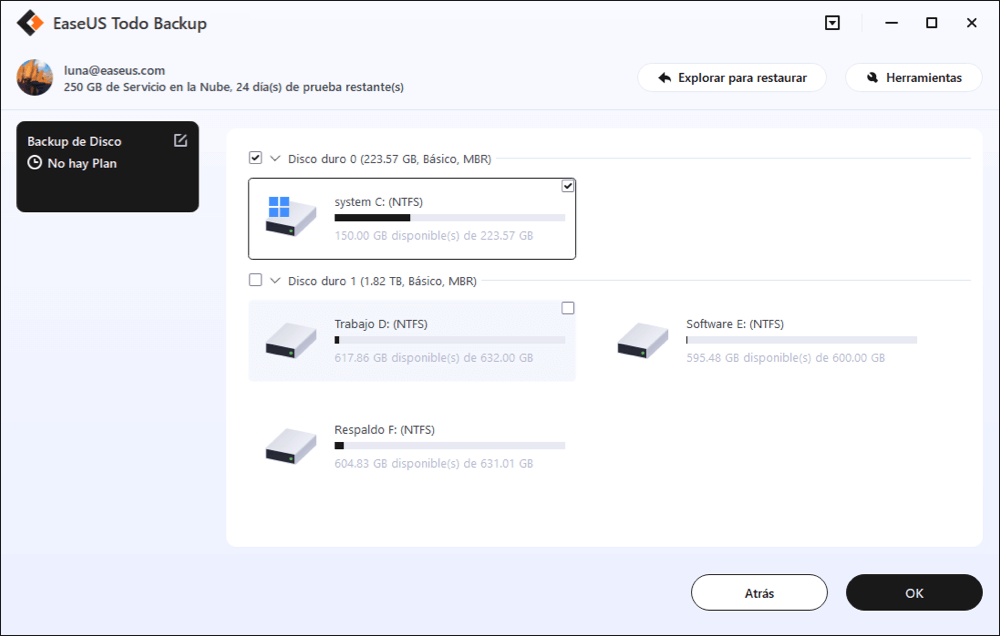
Paso 4. Haga clic en "Backup ahora" para completar todo el proceso.
Por seguridad, desconecte el dispositivo de almacenamiento físico que utilizó como unidad de copia de seguridad después de que finalice el proceso de copia de seguridad.
Preguntas frecuentes sobre diferencia entre clonación de disco e imagen de disco
Aquí encontrará muchas preguntas y respuestas frecuentes sobre la clonación de discos duros. Eche un vistazo si está interesado.
¿La clonación de un disco duro copia el sistema operativo?
Cuando usa el software de clonación windows 10 - EaseUS Disk Copy para clonar el disco de sistema, copiará el sistema operativo y la partición de arranque. De esta forma, podrá actualizar a un nuevo HDD/SSD o una nueva computadora sin reinstalar el sistema operativo Windows.
¿La clonación copia o mueve?
La clonación de discos es el proceso de copiar todo el contenido de un disco duro a otro y hacer una copia uno a uno. No mueve ni corta los archivos originales al destino.
¿La clonación de una unidad elimina todo?
La clonación de discos es una copia exacta de un disco duro completo o de particiones específicas en un disco duro. Copiará todo, archivos, datos, MBR (Master Boot Record), tabla de asignación de archivos y diseño del disco en el disco duro de destino. Antes de la clonación, el software de copia de seguridad de disco borrará el disco duro de destino y eliminará los archivos en él, haga una copia de seguridad de sus archivos de antemano.
Conclusión
La creación de imágenes y la clonación de discos son formas efectivas de ayudarle a copiar y restaurar datos. Sin embargo, también tienen diferencias obvias. La clonación de disco le permite reemplazar un disco duro al instante y la imagen del disco es más útil en las copias de seguridad de archivos, puede crear y guardar varias imágenes en un dispositivo de almacenamiento.
Si desea clonar un disco duro o migrar el sistema operativo de un HDD a SSD, EaseUS Disk Copy le será de gran ayuda. Para hacer una copia de seguridad del disco/partición o del sistema, utilice EaseUS Todo Backup, el cual le proporciona soluciones de copia de seguridad inteligentes y de un solo paso.

EaseUS Disk Copy
EaseUS Disk Copy es una herramienta de clonación y migración de HDD/SSD bien diseñada y muy fácil de usar, una herramienta que debería ser ideal para cualquiera que desee migrar rápida y fácilmente un disco de sistema existente a un nuevo disco (o unidad SSD recién instalada) con el mínimo de configuración requerida.
EaseUS Disk Copy

Herramienta de clonación dedicada para satisfacer todas las necesidades de clonación de sistemas, discos y particiones.
Descargar gratisArtículos Populares
Febrero 20, 2023
![]()
Agosto 24, 2023
![]()
Julio 7, 2023
![]()
Sep 22, 2022
![]()
Marzo 20, 2023
![]()
Temas interesantes